Kaip įjungti pokyčių sekimo režimą Word: 4 geriausi metodai

Ar jūsų darbas susijęs su dokumentų redagavimu Microsoft Word? Sužinokite, kaip įjungti pokyčių sekimo režimą Word.
Nors antraštės ir poraštės eilutės dažniausiai naudojamos „Word“ dokumentuose, „Excel“ palaiko ir šią funkciją. Antraštės ir poraštės gali būti naudojamos įvairiems tikslams. Jei norite atspausdinti skaičiuoklę, jie gali būti naudojami puslapių numeriams, kontaktinei informacijai ir kt. patalpinti, ir net jei norite, kad failai būtų prisijungę, jie turi savo paskirtį – pavyzdžiui, jei norite pridėti vandens ženklą savo failą.
Nepaisant to, kam norite jas naudoti, norėdami prie dokumento pridėti antraščių ir poraštių, eikite į juostelės skirtuką Įterpti. Ten, skiltyje Tekstas, rasite mygtuką, pažymėtą „Antraštė ir poraštė“.
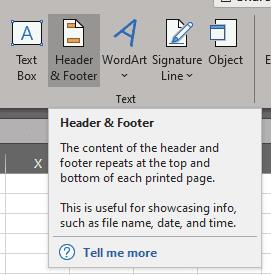
Mygtukas „Antraštė ir poraštė“.
Spustelėkite jį ir jūsų dokumentas bus padalintas į puslapius, kurių kiekvienas turi antraštę ir poraštę.
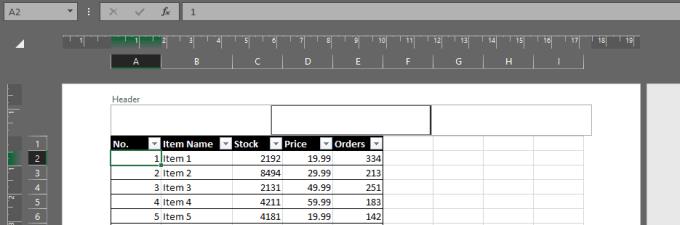
Dokumentas su antrašte.
Galite redaguoti kiekvieno skyriaus (ir pačių skyrių) turinį naudodami naują juostos meniu parinktį, pavadintą „Antraštė ir poraštė“. Spustelėjus laukelius minėtose skiltyse, ta meniu parinktis vėl bus paslėpta – turėsite spustelėti atgal antraštės viduje, kad ją grąžintumėte.

Meniu „Antraštė ir poraštė“.
Ar jūsų darbas susijęs su dokumentų redagavimu Microsoft Word? Sužinokite, kaip įjungti pokyčių sekimo režimą Word.
Mes siūlome kelis sprendimus, kaip išspręsti dažnai pasitaikančią problemą, kai bandote peržiūrėti pridėtus failus programoje Microsoft Outlook, su šiuo gidu.
Įjunkite arba išjunkite automatinio išsaugojimo funkciją „Microsoft Outlook 365“, kuri automatiškai išsaugo el. laiškus šablonų aplanke.
Kaip blokuoti el. pašto adresus ir domenus Microsoft Outlook 2016 arba 2013.
Sužinokite, kaip galite neleisti el. pašto gavėjams persiųsti žinutę programoje Microsoft Outlook.
Sužinokite apie dažnas Excel formulės klaidas, tokias kaip #VALUE! ir #NAME!, kodėl jos atsiranda ir kaip jas ištaisyti.
Mūsų straipsnyje parodoma, kaip sistemos administratorius gali atlaisvinti „Microsoft Excel“ failą, kad juo galėtų redaguoti kitas vartotojas.
Vadovas, padedantis spręsti problemas, kai „Microsoft Excel“ skaičiuoklės nesiskaičiuoja tiksliai.
Priversti pranešimą jūsų Microsoft Excel 365 failams, kad atidarytumėte kaip tik skaitymui, naudojantis šiuo vadovu.
Jūsų pivot lentelė neveikia? Čia yra kelios paprastos taisymo priemonės, kurios turėtų greitai ir lengvai išspręsti problemas.




